Vážení čitatelia nášho blogu, ahojte všetci! Fotoaparát Samsung Galaxy S7 má mnoho nových technických funkcií, ktoré výrazne rozširujú funkčnosť mobilného zariadenia. Koľko megapixelov zvládne toto zariadenie?
V akej kvalite môžete snímať fotografie a videá? Aké technické vlastnosti má fotoaparát mobilného telefónu? O tom a oveľa viac sa dnes pokúsime porozprávať v novej recenzii.
Prevádzka kamery v rôznych svetelných podmienkach a ovládanie filmovania
V porovnaní s najlepšími modelmi od takých slávnych výrobcov ako IPhone a LG, Xiaomi, HTC a niektorých ďalších má nový Kórejčan aktualizovaný snímač Sony IMX 260. Napriek tomu, že rozlíšenie fotoaparátu sa mierne znížilo (12 MP nové oproti 16 MP starý), kvalita fotomodulu je stále najlepšia!
Nový snímač využíva pri svojej práci špeciálnu technológiu „Dual Pixel“. Často sa používa v najnovších modeloch DSLR fotoaparátov. Všetky pixely na povrchu tohto snímača sú malé fotodetektory, ktoré zachytávajú tok svetla, ktoré sa odráža od konkrétneho objektu.
Použitie špeciálnej technológie „Dual Pixel“ zaisťuje najvyššiu rýchlosť a presnosť zaostrenia. Zároveň zostáva kvalita obrazu stabilne vysoká. Zákaznícke recenzie na tento fotoaparát sú vynikajúce. Aký iný fotoaparát dokáže sprostredkovať vynikajúce detaily obrazu kedykoľvek počas dňa!
Samotná veľkosť pixelu je len 1,4 mikrónu a použitý je aj systém optickej stabilizácie obrazu. Najdôležitejšie však je, že sa zvýšila aj clona samotného objektívu na f/1,7 oproti 1,9 u predchádzajúceho modelu. Táto úroveň clony je najlepšia medzi týmto typom smartfónov.
Vďaka tomu sa jeho vlastnosti výrazne zlepšili a rozlíšenie objektívov fotoaparátu je jedno z najlepších na trhu! Makro a portrétne fotografie vďaka tomu ohromujú prepracovaním všetkých detailov.
LED blesk zodpovedá fotoaparátu. Bohužiaľ, existuje len jeden, na rozdiel od mnohých „dvojitých“ analógov v mobilných telefónoch najnovšej generácie.
Dobre spracovaný je aj tvar fotografického objektívu. Z tela prístroja vyčnieva len o 0,46 mm. Pomocou dizajnových prvkov bolo možné odstrániť extra milimeter fotoaparátu.

Nastavenie fotoaparátu na Samsung Galaxy S7 a S7 edge je veľmi jednoduché. Ak chcete spustiť aplikáciu, musíte potiahnuť pravý dolný roh. Môžete ho spustiť kliknutím na malú ikonu na obrazovke alebo dvojitým „Tab“ na tlačidle „Domov“.
Menu aplikácií je vyrobené klasicky a veľmi dobre známe pre zariadenie od juhokórejského výrobcu. V hornej časti sú nastavenia, kde sú tlačidlá na ovládanie blesku a HDR, ako aj časovač snímania a menu nastavení. V prípade potreby môžete nastaviť oneskorenie časovača na 2, 5, 10 sekúnd, aby ste mohli fotografovať pomocou predného fotoaparátu.
Maximálna kvalita obrazu je 4032*3014 pixelov (12 megapixelov) s pomerom strán 4:3. Tieto proporcie sú skvelé pre profesionálne fotenie!

Čo sa týka videa, rozlíšenie je VGA (640*480 pixelov) až UHD (3840*2160 pixelov), nechýba ani „klasické“ HD či Full HD s frekvenciou 60 snímok za sekundu. Existujú aj špeciálne „triky“. Za zmienku stojí napríklad ovládanie fotoaparátu hlasom, prezeranie záberov po nasnímaní, geotagging, mriežka obrazovky a rýchle spustenie.
Môžete si vybrať miesto, kde sa budú ukladať fotografie alebo videá z prednej alebo zadnej kamery, a tiež priradiť tlačidlám konkrétnu funkciu. V prípade potreby je ľahké zmeniť ponuku režimu snímania a umiestniť skratky režimu na hlavnú obrazovku.
Predná kamera je vynikajúca a vyrobená na vysokej úrovni! Nie je o nič horšie ako v minuloročnej vlajkovej lodi! Ak je dobré počasie, fotoaparát odhalí svoj plný potenciál: najvyššie detaily spolu s reprodukciou prirodzených farieb umožňujú vytvárať nádherné snímky.
Okrem toho bolo možné vybrať bod zaostrenia a upraviť jas obrazu. Kvalita fotografií je viac než dostatočná na použitie na sociálnych sieťach, ako aj na zarámované fotoportréty. 
Skvelá streľba aj v interiéri! Vynikajúce detaily a kvalitné rozostrenie v pozadí, ako aj presné detaily v popredí. Automatické zaostrovanie s fázovou detekciou s technológiou Dual Pixel nikdy neminie. Blesk dokonale zvýrazní a osvetlí objekt.
Jednou z noviniek fotoaparátu je takzvaná živá panoráma. Keď zariadenie nakloníte, obraz sa začne pohybovať. Kvalita všetkých panoramatických fotografií je vynikajúca kedykoľvek počas dňa alebo noci, a to ako na obrazovke smartfónu, tak aj na monitore počítača.
V režime „selektívneho zaostrenia“ si môžete vybrať objekt, na ktorý fotoaparát zaostrí. To vytvára dokonale kvalitný a jasný obraz.
Zaujímavou novinkou v tejto juhokórejskej vlajkovej lodi je režim „Food“. V tomto prípade môžete použiť rôzne odtiene palety farieb snímania. V režime Pro (profesionál) je možné vykonávať presné úpravy expozície a clony a používať efektové filtre. Všetky obrázky je možné uložiť vo formáte JPEG alebo RAW.

Čo sa týka výberu videa, natáčať môžete v širokej škále režimov: VGA, HD, 1:1 (1440×1440), Full HD, Full HD (60 fps), QHD (2560×1440), UHD (3840 ×2160). Nechýba ani špeciálne (spomalené a časozberné – zrýchlené) snímanie. Fanúšikovia tvorby fotokoláží dostali aj vlastný špecifický režim snímania.
V tme sa dá veľmi dobre natáčať vo Full HD režime. Snímanie v 4K poskytuje nielen vynikajúce spracovanie detailov s rozlíšením 3840*2160 pixelov, ale aj možnosť priblíženia obrazu. Pre vysokorýchlostné (časozberné) snímanie budete potrebovať statív a rozlíšenie videa bude Full HD.
Výsledkom je, že nový fotoaparát Samsungu Galaxy S7 môže dostať solídnu päťku. Všetko je tu na špičkovej úrovni – ako potiahnutá optika, tak aj technický komponent. Teraz si každý fashionista alebo fashionista môže urobiť skvelú selfie, fotiť alebo natáčať akúkoľvek udalosť?
Na kúpu tejto vychytávky so skvelým fotoaparátom môžete využiť predajné systémy ako napr aliexpress alebo ebay, kde zariadenia budú stáť oveľa menej!
Týmto sa náš materiál o novom fotoaparáte Galaxy uzatvára. Ak chcete aj naďalej dostávať informácie o najnovších mobilných technológiách a kancelárskych aplikáciách, mali by ste sa prihlásiť na odber nášho blogu a poradiť svojim blízkym a priateľom na Facebooku, aby tak urobili, YouTube, Twitter. Uvídime sa znovu!
Časť 2: podrobne študujeme obrazovku, fotoaparát, výdrž batérie a ďalšie funkcie
Pokračujeme v príbehu o Samsung Galaxy S7 Edge. V prvej časti článku bol podrobne otestovaný výkon zariadenia a popísaný bol aj jeho dizajn. Teraz budeme študovať ďalšie kľúčové aspekty, predovšetkým kvalitu obrazovky a fotoaparátu, výdrž batérie. A na záver sa s vami podelíme o naše skúsenosti s používaním smartfónu v extrémnych podmienkach.

Obrazovka
Ako sme už poznamenali v prvej časti článku, pri Samsungu Galaxy S7 Edge sa výrobca rozhodol staviť na strednú uhlopriečku displeja – menšiu ako pri Galaxy S6 Edge+, no väčšiu ako pri Galaxy S6 Edge. Rozlíšenie zároveň zostáva ultravysoké (2560×1440). A vizuálne robí obrazovka naozaj skvelý dojem. Inštrumentálne testovanie displeja vykonal redaktor sekcie „Projektory a TV“ Alexey Kudryavtsev. Nižšie je jeho záver.
Predná plocha obrazovky je vyrobená vo forme sklenenej dosky so zrkadlovo hladkým povrchom, ktorý je odolný voči poškriabaniu. Súdiac podľa odrazu predmetov, antireflexné vlastnosti obrazovky nie sú horšie ako vlastnosti obrazovky Google Nexus 7 (2013) (ďalej len Nexus 7). Pre prehľadnosť uvádzame fotografiu, na ktorej sa po vypnutí obrazoviek odráža biely povrch (vľavo je Nexus 7, vpravo Samsung Galaxy S7 Edge, potom ich možno rozlíšiť podľa veľkosti):

Obrazovka Samsungu Galaxy S7 Edge je mierne tmavšia (jas fotografie je 103 oproti 111 pre Nexus 7; odlesky od zakrivených okrajov testovanej obrazovky sú vylúčené) a nemá výrazný odtieň. Duchovia odrazených predmetov na obrazovke Samsung Galaxy S7 Edge sú veľmi slabé, čo naznačuje, že medzi vrstvami obrazovky nie je žiadna vzduchová medzera. Vďaka menšiemu počtu ohraničení (typ sklo/vzduch) s veľmi rozdielnymi indexmi lomu vyzerajú clony bez vzduchovej medzery lepšie v podmienkach silného vonkajšieho osvetlenia, ale ich oprava v prípade prasknutého vonkajšieho skla je oveľa drahšia, pretože treba vymeniť celú obrazovku. Na vonkajšom povrchu obrazovky Samsung Galaxy S7 Edge je špeciálna oleofóbna (odpudzujúca mastnota) vrstva (účinná, lepšia ako na Nexus 7), takže odtlačky prstov sa odstraňujú oveľa ľahšie a objavujú sa pri nižšej rýchlosti ako v prípade bežného skla.
Keď sa biele pole zobrazilo na celej obrazovke a s manuálnym ovládaním jasu, jeho maximálna hodnota bola 410 cd/m², minimum bolo 1,6 cd/m². Musíte tiež vziať do úvahy skutočnosť, že v tomto prípade, čím menšia je biela plocha na obrazovke, tým je jasnejšia, to znamená, že skutočný maximálny jas bielych oblastí bude takmer vždy vyšší ako špecifikovaná hodnota. Vďaka tomu by mala byť čitateľnosť cez deň na slnku na celkom dobrej úrovni. Znížená úroveň jasu umožňuje bezproblémové používanie zariadenia aj v úplnej tme. Automatické nastavenie jasu funguje na základe svetelného senzora (je umiestnený naľavo od otvoru predného reproduktora). Činnosť tejto funkcie môžete upraviť posunutím posúvača nastavení. Nižšie pre tri podmienky uvádzame hodnoty jasu obrazovky pre tri hodnoty tohto nastavenia – pre 0 %, 50 % a 100 %. V úplnej tme v automatickom režime sa jas zníži na 1,6, 7,9 a 7,9 cd/m² (prvý je príliš tmavý, druhý a tretí - po adaptácii oka to môže byť normálne), v kancelárii osvetlenej umelým svetlo (približne 400 lux) jas je nastavený na 1,6, 130 a 405 cd/m² (tmavý - akurát - jasný, čo zodpovedá špecifikovanej korekcii), v jasne osvetlenom prostredí (zodpovedá osvetleniu za jasného dňa vonku, ale bez priameho slnečného žiarenia - 20 000 luxov alebo o niečo viac) - zvyšuje sa na 520, 540 a 540 cd/m². Tieto hodnoty sú väčšie ako maximum pre manuálne nastavenie a tento jas by určite mal stačiť na to, aby bol obraz na obrazovke jasne viditeľný v akýchkoľvek prirodzených podmienkach. Vo všeobecnosti je výsledok funkcie automatického nastavenia jasu podľa očakávania. Upozorňujeme, že aj keď je automatická korekcia jasu v tmavom prostredí vypnutá, smartfón vám neumožňuje nastaviť jas nad 190 cd/m². Pri akejkoľvek úrovni jasu je výrazná modulácia s frekvenciou približne 60 alebo 240 Hz. Obrázok nižšie zobrazuje jas (vertikálna os) v závislosti od času (horizontálna os) pre niekoľko nastavení jasu:

Je vidieť, že pri maximálnom jase a blízkom k nemu nie je amplitúda modulácie príliš veľká a v dôsledku toho nedochádza k žiadnemu viditeľnému blikaniu. Keď však jas klesá, objaví sa modulácia s veľkou relatívnou amplitúdou. Prítomnosť takejto modulácie je preto možné vidieť už pri teste na prítomnosť stroboskopického efektu alebo jednoducho pri rýchlom pohybe očí. V závislosti od individuálnej citlivosti môže toto blikanie spôsobiť zvýšenú únavu.
Táto obrazovka používa matricu Super AMOLED - aktívnu matricu na organických diódach vyžarujúcich svetlo. Plnofarebný obraz je vytvorený pomocou subpixelov troch farieb – červenej (R), zelenej (G) a modrej (B), ale zelených subpixelov je dvakrát toľko, čo môžeme označiť ako RGBG. Potvrdzuje to fragment mikrofotografie:

Pre porovnanie si môžete pozrieť galériu mikrofotografií obrazoviek používaných v mobilnej technike.
Vo vyššie uvedenom fragmente môžete napočítať 4 zelené subpixely, 2 červené (4 polovice) a 2 modré (1 celý a 4 štvrtiny) a opakovaním týchto fragmentov môžete rozložiť celú obrazovku bez prestávok alebo prekrytí. Pre takéto matice predstavil Samsung názov PenTile RGBG. Výrobca počíta rozlíšenie obrazovky podľa zelených subpixelov, na základe ďalších dvoch bude dvojnásobne nižšie. Umiestnenie a tvar subpixelov v tejto verzii je blízky prípadu obrazovky Samsung Galaxy S4 a niektorých ďalších novších zariadení Samsung (nielen) s AMOLED obrazovkami. Táto verzia PenTile RGBG je lepšia ako stará s červenými štvorcami, modrými obdĺžnikmi a pruhmi zelených subpixelov. Stále sú však prítomné určité nerovnosti okrajov kontrastu a iné artefakty. Vzhľadom na veľmi vysoké rozlíšenie však majú minimálny vplyv na kvalitu obrazu.
Displej má výborné pozorovacie uhly. Je pravda, že biela farba, keď sa odchýli aj v malých uhloch, striedavo získava svetlo modrozelený a ružovkastý odtieň, ale čierna farba zostáva jednoducho čierna v akomkoľvek uhle. Je taká čierna, že nastavenie kontrastu nie je v tomto prípade použiteľné. Pri kolmom pohľade je rovnomernosť bieleho poľa vynikajúca. Pre porovnanie tu sú fotografie, na ktorých sú obrazovky Samsung Galaxy S7 Edge (profil Základné) a druhému účastníkovi porovnávania sa zobrazili identické obrázky, pričom jas obrazoviek bol pôvodne nastavený na približne 190 cd/m² a vyváženie farieb na fotoaparáte bolo nútené prepnúť na 6500 K. Biele pole:

Zaznamenávame vynikajúcu rovnomernosť jasu a farebného tónu bieleho poľa (s výnimkou stmavnutia a zmien odtieňa smerom k zakriveným okrajom). A skúšobný obrázok (profil Základné):

Podanie farieb je dobré, farby sú stredne sýte, vyváženie farieb obrazoviek sa mierne líši. Všimnite si, že v tomto prípade obraz zaberá výšku (pri tejto orientácii obrazovky) celej oblasti dostupnej na zobrazenie obrazu a siaha až po zakrivené okraje obrazovky, čo vedie k stmaveniu a skresleniu farieb. Taktiež pri svetle tieto oblasti takmer vždy odlesňujú, čo ešte viac sťažuje zobrazenie obrázkov zobrazených na celej obrazovke. A dokonca aj obraz filmov s pomerom strán 16:9 sa prehýba, čo značne ruší sledovanie filmov. Vyššie uvedená fotografia bola nasnímaná po výbere profilu Základné v nastaveniach obrazovky sú štyri z nich:

Profil Adaptívny displej sa líši v určitom druhu automatického prispôsobenia podania farieb typu výstupného obrazu a podmienkam prostredia, ktoré sa dosiahne výberom dvoch zostávajúcich profilov zobrazených nižšie.
Film AMOLED:

Sýtosť a farebný kontrast sú výrazne zvýšené.
Foto AMOLED:

Sýtosť je stále vysoká, ale farebný kontrast je bližšie k normálu. Teraz pod uhlom približne 45 stupňov k rovine a k bočnej strane obrazovky (profil Film AMOLED). Biele pole:

Jas pod uhlom u oboch obrazoviek sa citeľne znížil (aby sa predišlo silnému stmavnutiu, rýchlosť uzávierky bola v porovnaní s predchádzajúcimi fotografiami zvýšená), ale v prípade Samsungu je pokles jasu oveľa menej výrazný. Výsledkom je, že s formálne rovnakým jasom vyzerá obrazovka Samsung Galaxy S7 Edge vizuálne oveľa jasnejšie (v porovnaní s LCD obrazovkami), keďže sa často musíte na obrazovku mobilného zariadenia pozerať aspoň z mierneho uhla. A skúšobný obrázok:

Je vidieť, že farby sa na oboch displejoch veľmi nezmenili a jas Samsungu pod uhlom je citeľne vyšší. Prepínanie stavu maticových prvkov sa vykonáva takmer okamžite, ale na spínacej hrane môže byť krok so šírkou približne 17 ms (čo zodpovedá obnovovacej frekvencii obrazovky 60 Hz). Takto napríklad vyzerá závislosť jasu od času pri prechode z čiernej na bielu a späť:

V niektorých podmienkach môže prítomnosť takéhoto kroku viesť k tomu, že za pohybujúcim sa objektom sa budú ťahať oblaky. Dynamické scény vo filmoch na obrazovkách OLED sa však vyznačujú vysokou jasnosťou a dokonca aj niektorými „trhavými“ pohybmi.
Pre profily Foto AMOLED A Základné skonštruované pomocou 32 bodov s rovnakými intervalmi podľa číselnej hodnoty odtieňa sivej, gama krivka neodhalila žiadne blokovanie ani vo svetlách, ani v tieňoch a index funkcie aproximačného výkonu sa rovná 2,14, čo je o niečo menej ako štandardná hodnota 2,2, pričom reálna gama -krivka sa od mocninovej závislosti len málo odchyľuje (v zátvorkách je uvedený exponent aproximačnej mocninnej funkcie a koeficient determinácie):

Pre profil Film AMOLED Gama krivka má výrazný esovitý charakter, čo zvyšuje viditeľný kontrast obrazu, no v tieňoch zostáva odlíšiteľnosť odtieňov.
Pripomeňme, že v prípade OLED obrazoviek sa jas obrazových fragmentov dynamicky mení v súlade s charakterom zobrazovaného obrazu – pri všeobecne svetlých obrazoch klesá. Výsledkom je, že výsledná závislosť jasu od odtieňa (gama krivka) s najväčšou pravdepodobnosťou mierne nezodpovedá gama krivke statického obrazu, pretože merania boli vykonávané s postupným zobrazovaním odtieňov sivej na takmer celej obrazovke.
Farebná škála v prípade profilu Film AMOLED veľmi široký, takmer pokrýva gamut Adobe RGB:

Pri výbere profilu Foto AMOLED pokrytie je prispôsobené hraniciam Adobe RGB:

Pri výbere profilu Základné pokrytie je komprimované na hranice sRGB:

Bez korekcie sú spektrá zložiek veľmi dobre oddelené:

V prípade profilu Základné s maximálnou korekciou sú farebné zložky už navzájom zreteľne zmiešané:

Všimnite si, že na obrazovkách so širokým farebným rozsahom bez vhodnej korekcie sa farby bežných obrázkov optimalizovaných pre zariadenia sRGB javia neprirodzene sýte. Preto odporúčanie - vo väčšine prípadov je pri výbere profilu lepšie sledovať filmy, fotografie a všetko prirodzené Základné a iba ak bola fotografia nasnímaná v nastavení Adobe RGB, má zmysel prepnúť profil na Foto AMOLED. Profil Film AMOLED, je napriek názvu najmenej vhodný na pozeranie filmov alebo čohokoľvek iného.
Vyváženie odtieňov šedej je dobré. Teplota farby v profile Film AMOLED zreteľne nad 6500 K, v zostávajúcich dvoch - blízko k 6500 K, zatiaľ čo vo významnej časti šedej stupnice sa tento parameter veľmi nemení, čo zlepšuje vizuálne vnímanie vyváženia farieb. Odchýlka od spektra čierneho telesa (ΔE) naprieč väčšinou šedej stupnice zostáva pod 10 jednotkami, čo sa považuje za dobrý indikátor pre spotrebiteľské zariadenie a tiež sa veľmi nemení:


(Najtmavšie oblasti sivej škály možno vo väčšine prípadov ignorovať, pretože vyváženie farieb tam nie je veľmi dôležité a chyba pri meraní farebných charakteristík pri nízkom jase je veľká.)
Poďme si to zhrnúť. Obrazovka má veľmi vysoký maximálny jas a má vynikajúce vlastnosti proti oslneniu, takže zariadenie možno bez problémov používať vonku aj počas slnečného letného dňa. V úplnej tme možno jas znížiť na príjemnú hodnotu. Je prijateľné (a pri ostrom svetle aj nevyhnutné) použiť režim s automatickou úpravou jasu, ktorý funguje celkom adekvátne. Medzi výhody obrazovky patrí dobrý oleofóbny povlak, ako aj farebný gamut blízky sRGB a prijateľné vyváženie farieb (pri výbere profilu Základné). Zároveň si pripomeňme všeobecné výhody OLED obrazoviek: skutočná čierna farba (ak sa na obrazovke nič neodráža), vynikajúca rovnomernosť bieleho poľa, výrazne nižšia ako u LCD, a pokles jasu obrazu. pri pohľade pod uhlom. Medzi nevýhody patrí modulácia jasu obrazovky. Pre používateľov, ktorí sú obzvlášť citliví na blikanie, to môže spôsobiť zvýšenú únavu. Celkovo je však kvalita obrazovky veľmi vysoká. Samostatne si všimneme, že z hľadiska kvality obrazu sú zakrivené okraje iba škodlivé, pretože tento objav dizajnu prináša veľmi výrazné skreslenie farebného tónu a znižuje jas na okrajoch obrazu a tiež vedie k nevyhnutnému oslneniu pozdĺž aspoň jedna dlhá strana obrazovky v podmienkach okolitého osvetlenia.
Prehrávanie videa
Rozhranie MHL, podobne ako Mobility DisplayPort, sme v tomto smartfóne nenašli, takže sme sa museli obmedziť na testovanie výstupu video súborov na obrazovke samotného zariadenia. Na tento účel sme použili sadu testovacích súborov so šípkou a obdĺžnikom, ktorý sa pohybuje o jeden dielik na snímku (pozri „Metóda testovania zariadení na prehrávanie a zobrazenie videa. Verzia 1 (pre mobilné zariadenia)“). Snímky obrazovky s rýchlosťou uzávierky 1 s pomohli určiť povahu výstupu snímok videosúborov s rôznymi parametrami: rozlíšenie sa líšilo (1280 x 720 (720p), 1920 x 1080 (1080p) a 3840 x 2160 (4K) pixelov) a snímková frekvencia (24, 25, 30, 50 a 60 fps). V testoch sme použili videoprehrávač MX Player v režime „Hardvér“. Výsledky testov sú zhrnuté v tabuľke:
| Súbor | Jednotnosť | Prihrávky |
| 4K/30p | Dobre | Nie |
| 4K/25p | Dobre | Nie |
| 4K/24p | Dobre | Nie |
| 1080/60p | Skvelé | Nie |
| 1080/50p | Skvelé | Nie |
| 1080/30p | Skvelé | Nie |
| 1080/25p | Dobre | Nie |
| 1080/24p | Skvelé | Nie |
| 720/60p | Skvelé | Nie |
| 720/50p | Skvelé | Nie |
| 720/30p | Skvelé | Nie |
| 720/25p | Skvelé | Nie |
| 720/24p | Skvelé | Nie |
Poznámka: Ak v oboch stĺpcoch Jednotnosť A Prihrávky Uvádzajú sa zelené hodnotenia, čo znamená, že pri sledovaní filmov s najväčšou pravdepodobnosťou nebudú artefakty spôsobené nerovnomerným striedaním a preskakovaním snímok vôbec viditeľné, alebo ich počet a viditeľnosť neovplyvnia pohodlie pri sledovaní. Červené značky označujú možné problémy s prehrávaním príslušných súborov.
Podľa kritéria výstupu snímok je kvalita prehrávania video súborov na obrazovke samotného zariadenia veľmi dobrá, pretože snímky (alebo skupiny snímok) je možné vydávať s viac-menej rovnomerným striedaním intervalov a bez preskakovania snímok. Pri prehrávaní videosúborov s rozlíšením 1920 x 1080 (1080p) na obrazovke smartfónu sa obraz samotného videosúboru zobrazí presne pozdĺž okraja obrazovky až do ohybov. Čistota obrazu je vysoká, ale nie ideálna, pretože neexistuje únik z interpolácie do rozlíšenia obrazovky. Kvôli experimentovaniu však môžete prepnúť do režimu jedna ku jednej po pixeloch; nebude tam žiadna interpolácia, ale objavia sa vlastnosti PenTile - vertikálny svet cez pixel bude v mriežke a horizontálna bude mierne nazelenalá. Platí to len pre prezeranie testovacích svetov, popísané artefakty v reálnych snímkach chýbajú. Rozsah jasu zobrazený na obrazovke v skutočnosti zodpovedá štandardnému rozsahu 16-235 - v tieňoch a svetlách sa s čiernou a bielou spája iba niekoľko odtieňov.
Skúsenosti s používaním Samsung Galaxy S7 Edge ukázali, že zakrivené okraje nijako nepoškodzujú obraz pri sledovaní filmu – čoskoro na ne úplne zabudnete a slúchadlá odvedú skvelú prácu pri výstupe zvuku: dokonca aj v podmienkach hluk z cesty pri nízkej hlasitosti, reč postáv je zrozumiteľná, zatiaľ čo vaši susedia film nepočujú.
fotoaparát
Pri príležitosti predstavenia novej vlajkovej lode sa spoločnosť Samsung rozhodla zhromaždiť novinárov a vziať ich do „najbližšieho moskovského regiónu“, aby mohli smartfón oceniť v drsných podmienkach, bez toho, aby ich rozptyľovala práca, sociálne siete a iné machinácie tmy. sily. Najbližším moskovským regiónom, ktorý zodpovedal požadovaným drsným podmienkam, sa však ukázalo byť karelské pobrežie Kandalakšského zálivu Bieleho mora – v skutočnosti Arktída. Tam náš redaktor sekcie „Digitálna fotografia“, Anton Soloviev, otestoval fotoaparát smartfónu. Nižšie je jeho podrobná správa.
Samsung Galaxy S7 Edge má aktualizovaný modul fotoaparátu ako súčasť celkového programu spotrebiteľských vylepšení, ako je to v prípade mnohých ďalších funkcií tohto modelu. Objektív sa teraz vyznačuje pomerom clony 1:1,7, pixely na snímači sa ešte zväčšili a dosiahli veľkosť 1,4 mikrónu (môžete si spomenúť aj na „slávne“ ultrapixely HTC), pričom každý sa zdvojnásobil za rýchlejšie zaostrovanie. Počet pixelov sa znížil na 12 miliónov, čo je zlatá stredná cesta v tomto prevedení (stačí si spomenúť na históriu vývoja kompaktných fotoaparátov vo formáte 1/2,3″).
Hardvérové inovácie sa však málo prejavili na menu fotoaparátu.
 |
 |
 |
 |
Zaujímavosťou fotoaparátu je prítomnosť manuálneho režimu, v ktorom je možné fotiť do RAW. Manuálny režim, podobne ako RAW, na smartfóne má vo všeobecnosti ďaleko od základných nástrojov. Okrem toho sa výrobca snaží vylepšiť a maximalizovať automatický režim a vstavaný prevodník často funguje oveľa primeranejšie ako prevodník tretích strán, takže vo väčšine prípadov je vhodnejšie použiť ho na snímanie.
Pri ťažkom osvetlení však môžu nastať problémy s vyvážením bielej, ktoré sa dajú vyriešiť manuálnym nastavením teploty.
RAW bude tiež príjemným bonusom pre tých, ktorí sa radi pohrávajú so spracovaním, no nezabúdajte, že na jeho získanie je potrebné v nastaveniach fotoaparátu otočiť príslušný prepínač, ktorý je aktívny iba v režime Pro a pravidelne sa resetuje po pomocou iných režimov.
Fotoaparát má dobre implementované panorámy. Navyše výkonová rezerva pri zapojení stačí na viac ako 360 stupňov. Navyše v režime panorámy môžete získať zaujímavé kompozície, ak sa do záberu nezmestí všetko, čo by ste chceli. Je však potrebné zvážiť, že panorámy sú menej jasné ako jednoduché fotografie. Pri fotení panorám bohužiaľ nefunguje HDR režim, ale bolo by to veľmi fajn.
S ohľadom na krytie IP68 sa nemusíte báť o svoj smartfón, ak spadne do snehu alebo vody. A hoci výrobca neponúka natáčanie pod vodou, bola by škoda takúto šancu premeškať, pretože sme ju testovali nie len tak hocikde, ale na brehu Bieleho mora (viac vám povieme o našich celkových dojmoch z používania smartfón v extrémnych podmienkach nižšie). Pri fotografovaní so smartfónom pod vodou sa vyskytlo veľa problémov: snímač sa začína blázniť, tlačidlá hlasitosti nastavené na uvoľnenie nie sú príliš vhodne umiestnené a voda je studená a slaná. Prvý problém vyriešilo rozsvietenie displeja po spustení pod vodu alebo čiastočné ponorenie, druhý a tretí bolo treba vydržať a smartfón „odsoliť“ po plávaní v morskej vode na snehu. Všetky tieto činy znášal dôstojne.
 |
 |
 |
 |
| Príklady podvodnej fotografie | |||
Keďže hovoríme o pohodlí, stojí za zmienku problémy pri streľbe jednou celkom štandardnou rukou. Keďže sme používali úpravu Edge, museli sme si dávať pozor na citlivé hrany. (Vo všeobecnosti tieto „hrany“ často spôsobujú určité nepohodlie pri používaní, hoci ak chcete, môžete si na ne kvôli dizajnu zvyknúť.) Ak smartfón uchopíte tak, ako to robíte s väčšinou tabletových telefónov, prsty často „zaberá“ snímač a spúšť prestane reagovať na stlačenie.
 |
| Príklad štandardného úchopu jednou rukou |
Pre takéto prípady môžete použiť tlačidlá hlasitosti v nastaveniach a použiť ich ako spúšť. Sú však umiestnené tak, že pravákom to nebude veľmi vyhovovať a cez zvyšnú tretinu displeja sa ťažko skladá rámik. Pri vertikálnej orientácii vznikajú problémy s tým, že časť ukazováka periodicky končí v rohu rámu.
 |
 |
 |
 |
Poslednou možnosťou je otočiť smartfón, držať ho za vrch tak, aby bolo tlačidlo hlasitosti pod ukazovákom. To je však z hľadiska všeobecného použitia nepohodlné – na prevrátenie musíte predsa pripojiť sekundovú ručičku. Smartfón je navyše príliš tenký a pri takomto úchope zvykne vykĺznuť a prsty pravej ruky sa neustále dostávajú do šošovky.
 |
 |
 |
Dobrá ostrosť v celom poli rámu a poznávacie značky auta sú rozlíšiteľné v takýchto hodinách šera. |
 |
Dobrá ostrosť pri vzdialených záberoch. |
 |
V tieňoch nie je veľa šumu, aj keď prácu odšumenia vidno. |
 |
Fotoaparát dbá na malé detaily. |
 |
Fotoaparát robí dobre makrofotografiu. |
 |
Kamera si dobre poradí s detailmi v pomerne zložitých scénach. |
 |
Fotoaparát si dobre poradí s nočným fotením, no len v manuálnom režime. |
 |
|
 |
Ostrosť naprieč rámom nie je vždy jednotná, ale oblasť rozmazania v hornej časti možno v tomto prípade pripísať problémom s kompozíciou. |
Okrem testovania v reálnych podmienkach sme kameru testovali na laboratórnom stole pomocou našej metódy.


Fotoaparát sa ukázal ako celkom vlajková loď, aj keď trochu hrubý, čo by som veril, že bude opravený v sériovom firmvéri. V prvom rade je mätúce dosť zjavné ostrenie a prítomnosť zón rozmazania vo veľmi neočakávaných častiach záberu. Navyše je badateľná mierna mydlivosť, na ktorú sme však už zo smartfónov Samsung zvyknutí. Inak sa fotoaparát správa veľmi dobre a umožňuje fotiť na úrovni dobrého kompaktu po technickej aj výtvarnej stránke.
Ako vidno z grafu, z hľadiska rozlíšenia je fotoaparát takmer na úrovni svojich predchodcov, no celková kvalita záberov nepochybne stúpla, aj keď nie veľmi.
Zaostrovanie v smartfóne je implementované tak dobre, že mu prestanete venovať pozornosť. Dvojité pixely v podstate implementujú princíp fázového zaostrovania a ich prítomnosť na celej ploche snímača zaisťuje dobrú presnosť. Ťažko povedať, či fotoaparát v porovnaní s inými smartfónmi ostrí oveľa rýchlejšie, no pri testovaní neboli žiadne problémy s hľadaním ostrosti, čakaním na zaostrenie či chýbajúcimi zábermi. Každopádne v tomto smere používanie fotoaparátu nespôsobovalo nepohodlie, takže môžeme povedať, že zaostrovanie je celkom rýchle.
Chcel by som osobitne poznamenať natáčanie videa, pretože tentoraz jeho implementácia v smartfóne skutočne nevyvoláva žiadne otázky. Efekt rolovania a ďalšie artefakty prakticky chýbajú. Obraz je stabilný, ostrý, bez trhania či vlnenia aj napriek iba 30 fps. Zaostrovanie pri natáčaní videa je rovnako rýchle ako pri fotografovaní.
Smartfón je vybavený režimom spomaleného pohybu, ktorý umožňuje nahrávať vo formáte 720p pri 240 fps so zvukom. Pri prezeraní môžete spomaliť určitý fragment. Nižšie je video zložené z rôznych záznamov nasnímaných smartfónom počas testovania.
Ďalšie ukážky snímania fotoaparátom Samsung Galaxy S7 Edge uvádzame nižšie v galérii.
| Fotogaléria | |||
 |
 |
 |
 |
 |
 |
 |
 |
 |
 |
 |
 |
 |
 |
 |
 |
 |
 |
 |
 |
Softvér a komunikácia
Smartfón beží na najnovšej verzii OS Android – 6.0.1. Na vrchu je nainštalovaný patentovaný kryt Samsung, optimalizovaný špeciálne pre úpravu Edge. Hovoríme o pomocnom menu, ktoré sa dá vytiahnuť z pravej strany, ako aj o možnosti použiť zakrivené okraje na farebné upozornenia.


Celkovo tu nie je nič nové v porovnaní s predchádzajúcimi hranami a, úprimne povedané, stále si myslíme, že všetky tieto funkcie sú skôr umelým pokusom ospravedlniť prítomnosť zakrivených hrán a urobiť tento dizajn aspoň trochu užitočným, než skutočne užitočné funkcie. Veď hypoteticky by sa to isté dalo urobiť aj s bežnou obrazovkou.


Oveľa hodnotnejšou novinkou je aktualizovaný správca súborov. Teraz môžete jednoducho prenášať súbory zo smartfónu na flash disk a späť, nepotrebné súbory je možné vymazať z flash disku aj z microSD karty.
Ako sa na vlajkovú loď patrí, Samsung Galaxy S7 Edge podporuje všetky najnovšie technológie a komunikačné štandardy vrátane Wi-Fi 802.11ac 5 GHz, LTE Cat.9, Bluetooth 4.2 LE, NFC, ANT+. Ten je cenný, pretože umožňuje prepojiť smartfón s rôznymi fitness doplnkami (napríklad hrudnými pulzomermi) pomocou energeticky efektívneho protokolu.
Upozorňujeme tiež, že smartfón podporuje dve SIM karty. Aspoň to tvrdí Samsung, no overiť sa nám to nepodarilo. V našej kópii (technická vzorka) slot neumožňoval vloženie druhej Nano-SIM, miesta pre ňu bolo o niečo menej, ako bolo potrebné. Zrejme to treba pripísať zvláštnostiam inžinierskej vzorky. Ak si však kúpite Samsung Galaxy S7 Edge v predajni, požiadajte konzultanta, aby vám ukázal, ako a kam vložiť druhú SIM kartu.
Autonómna prevádzka a vykurovanie
Smartfón je vybavený výrazne väčšou batériou ako Samsung Galaxy S6 Edge – 3600 mAh oproti predchádzajúcim 2600 mAh. Aj väčší S6 Edge+ má len 3 000 mAh.
Takéto zvýšenie sa samozrejme najpozitívnejšie odrazilo na výdrži batérie: Samsung Galaxy S7 Edge je v tomto smere jedným z lídrov a dokáže vydržať batériu aj pri miernom používaní oveľa dlhšie, než je štandardný čas jedného dňa. .
Pri aktívnom fotografovaní a natáčaní videa sa smartfón za jeden náročný deň posadil asi o 50 %, pracoval v režime „lietadlo“ a s automatickým jasom obrazovky. Za rovnakých podmienok sa pri sledovaní filmu vo formáte MP4 načítaného do internej pamäte vybíja batéria približne o 10 % za hodinu.
Okrem toho sme pomocou našej metódy testovali výdrž batérie smartfónu s jasom nastaveným na 100 cd/m².
Ako vidíte, čím menej stresujúci je scenár, tým lepšie výkon smartfónu. Na hernej scéne je teda z hľadiska prevádzkového času horší ako iPhone 6s Plus, ale pri prehrávaní videa je lepší. A na záver venujme pozornosť výborným výsledkom v režime čítania. Mimochodom, medzi smartfónmi s Androidom, ktoré sme kedy testovali, v tomto scenári Samsung Galaxy S7 Edge nemá konkurenciu!
Nižšie sú uvedené tepelné snímky zadného povrchu zhotovené po 10 minútach testu batérie v programe GFXBenchmark (čím svetlejšie, tým vyššia teplota):

Je vidieť, že zahrievanie je vysoko lokalizované nad stredom a blízko pravého okraja, čo zrejme zodpovedá umiestneniu SoC čipu. Podľa tepelnej kamery bolo maximálne zahrievanie 44 stupňov (pri teplote okolia 24 stupňov), čo je viac ako priemerná hodnota v tomto teste pre moderné smartfóny.
Samostatne stojí za zmienku rýchlosť nabíjania smartfónu. Samsung Galaxy S7 Edge podporuje technológiu rýchleho nabíjania QuickCharge a pri použití pribaleného zdroja (9 V 1,67 A) je plne nabitý približne za hodinu a pol. Zariadenie sa nabije až na 50% za 40 minút, pol hodiny stačí na naplnenie batérie o 38% a 15 minút - o 22%.
Počas nabíjania sa smartfón aj napájací zdroj citeľne zahrievajú, no nepresahuje to komfortné hodnoty, čiže si nepopálite ruky.
Vo všeobecnosti, aj napriek situácii s podmienkami záťaže, môžeme Samsung Galaxy S7 Edge uznať ako jeden z najlepších (ak nie najlepší) Android smartfón z hľadiska výdrže batérie. A samozrejme, rýchlosť nabíjania je oproti iPhonu veľmi veľké plus, keďže existujú prípady, keď potrebujete súrne nabiť smartfón, no máte na to len pár minút, najmä keď cestujete, alebo ak ste smartfón zabudli nabiť. v noci.
závery
Pozorne sme sa zoznámili s jednou z hlavných tohtoročných noviniek smartfónov, otestovali ju v laboratóriu aj v reálnom živote (a v extrémnych podmienkach). Na základe výsledkov štúdia zariadenia môžeme bezpečne priznať, že v súčasnosti ide o skutočný vrchol „výroby smartfónov“. Zariadenie v sebe spája inovácie, praktickosť a nekompromisnosť takmer vo všetkých ohľadoch. Pre štvrtý model v rade Edge (a tretí medzi S Edge) našiel Samsung takmer ideálny pomer uhlopriečky displeja a veľkosti tela, vybavil smartfón podporou pamäťových kariet a dvoch SIM kariet a dokázal implementovať aj plnohodnotná ochrana proti vlhkosti bez obetovania rozmerov zariadenia alebo vonkajšieho pohľadu (žiadne zástrčky - ahoj Sony!). Okrem toho sa výrazne zvýšila kapacita batérie a teraz je to jeden z najlepších smartfónov z hľadiska výdrže batérie.
Zakrivenie obrazovky a jej funkčné využitie, samozrejme, stále zostávajú kontroverznými bodmi (pre pohodlie každodenného používania je to skôr mínus ako plus), ale nemožno argumentovať skutočnosťou, že táto funkcia robí smartfón Samsung jedinečným. , čo je možno skutočne cenné v našej dobe klonov. A pokročilé fotografické možnosti a vysoký výkon robia z nového produktu ideálnu voľbu pre nadšencov. To všetko samozrejme nemohlo ovplyvniť cenu: Samsung Galaxy S7 Edge s cenovkou 60 000 rubľov zaberá najvyššiu cenovú kategóriu. Je však aj lacnejší ako iPhone 6s Plus aj pri najmenšom množstve vnútornej pamäte. A preto je to veľmi, veľmi impozantný konkurent vlajkovej lode spoločnosti Apple.
Na záver vám dávame do pozornosti videorecenziu, kde zdieľame naše hlavné dojmy zo Samsungu Galaxy S7 Edge a názorne demonštrujeme niektoré jeho vlastnosti (vrátane vodeodolnosti).
P.S. Za vynikajúcu kombináciu vzhľadu a funkčnosti dizajnu (predovšetkým implementácia vodeodolnosti) udeľujeme Samsungu Galaxy S7 Edge naše redakčné ocenenie Original Design:

VŠETKY OBJEDNÁVKY, KTORÉ SÚ PO UPLYNENÍ DNÍ V STAVE „ČAKAJÚCE NA PLATBU“, BEZ PREDCHÁDZAJÚCEHO OZNÁMENIA BUDÚ BEZ PREDCHÁDZAJÚCEHO OZNAMOVANIA AUTOMATICKY ZRUŠENÉ.
V našom internetovom obchode je cena tovaru uvedená na stránkach webu konečná.
Postup pri platbe elektronickými peniazmi, bankovou kartou alebo mobilným účtom:
- Po zadaní objednávky bude vaša objednávka umiestnená na váš osobný účet so stavom „ Čaká sa na posúdenie"
- Naši manažéri skontrolujú dostupnosť na sklade a vami vybraný produkt umiestnia do rezervy. Zároveň sa stav vašej objednávky zmení na „ Zaplatené".Vedľa stavu" Zaplatené"zobrazí sa odkaz" zaplatiť“, kliknutím na ktorý sa dostanete na stránku výberu spôsobov platby na webe Robokassa.
- Po výbere spôsobu a zaplatení objednávky sa stav automaticky zmení na „ Zaplatené„Potom vám bude tovar v čo najkratšom čase odoslaný spôsobom doručenia, ktorý ste zvolili pri vytváraní objednávky.
1. Platba v hotovosti
V hotovosti môžete za zakúpený tovar zaplatiť kuriérovi (ktorý vám tovar doručí) alebo na predajni (pri vyzdvihnutí). Ak platíte v hotovosti, dostanete predajný doklad alebo pokladničný doklad.
POZOR!!! Na dobierku NEPRACUJEME, preto platba pri prevzatí poštového balíka nie je možná!
2. Platba bankovým prevodom
Pre právnické osoby sme poskytli možnosť platby za nákupy bankovým prevodom. Pri zadávaní objednávky si zvoľte spôsob platby bankovým prevodom a zadajte svoje fakturačné údaje.
3. Platba cez platobný terminál
ROBOKASSA - umožňuje prijímať platby od klientov pomocoubankové karty, pri akomkoľvek elektronická menapomocou služiebmobilný obchod(MTS, Megafon, Beeline), platby cezInternetová bankapopredné banky Ruskej federácie, platby prostredníctvom bankomatov, cezokamžité platobné terminálya tiež s pomocouaplikácie pre iPhone.
Otvorte ľavý navigačný panel v aplikácii fotoaparátu. Ak to chcete urobiť, kliknite na šípku v ľavom hornom rohu (ak je smartfón vo vodorovnej polohe) alebo v pravom hornom rohu (vo zvislej polohe). Tu nájdete obrovské množstvo nastavení, ktoré môžete skúmať a experimentovať. O mnohých z nich budeme diskutovať nižšie. Klepnutím na „Režim“ v pravej dolnej časti obrazovky zobrazíte dostupné režimy snímania.
2. Pozrite si svoje fotografie
Keď kliknete na ikonu nastavení fotoaparátu, ktorú sme spomenuli v prvom tipe, vyhľadajte možnosť „Prehliadač fotografií“, ktorú môžete zapnúť. Rovnako ako na DSLR alebo kompaktnom fotoaparáte vám táto funkcia umožňuje rýchlo zistiť, ako vaša fotografia dopadla. Táto funkcia je užitočná, aby ste na svojom zariadení neukladali milión zbytočných fotografií.
3. Strieľajte ako profík
Výberom „Mode“ môžete vybrať možnosť „Pro“ a premeniť váš smartfón na profesionálny fotoaparát s manuálnym ovládaním nastavení. Pro režim je rajom pre fotografických nadšencov. Keď je táto možnosť povolená, obrazovka hlavného fotoaparátu je nakonfigurovaná tak, aby zobrazovala druhé nastavenie navigácie v hornej časti hlavnej obrazovky aplikácie fotoaparátu a možnosti zmien na bežnom navigačnom paneli. Môžete manuálne upraviť automatické zaostrovanie, zmeniť vyváženie bielej, zmeniť optickú stabilizáciu obrazu (v automatickom režime je ISO 1250), upraviť rýchlosť záberov a kompenzovať expozíciu. Navigačný panel bol prepracovaný tak, aby pridal niektoré kontextové funkcie. Môžete si vybrať medzi viacbodovým automatickým zaostrovaním alebo stredovým automatickým zaostrovaním, tromi režimami merania (stredový, matricový a bodový). V ponuke nastavení môžete vybrať aj snímanie RAW.
4.Czaznamenať siRAW
Snímanie RAW môžete povoliť pomocou ponuky nastavení fotoaparátu. Keď je táto možnosť zapnutá, S7 automaticky ukladá každú fotografiu v dvoch typoch – ako nekomprimované a nespracované súbory RAW .DNG a JPG. Na prezeranie obrázkov vo formáte RAW budete potrebovať ďalší softvér, napríklad Adobe Lightroom. Takéto súbory nie je možné prezerať na samotnom zariadení a môžu rýchlo zaberať vzácnu pamäť. So súbormi RAW však získate o snímke toľko informácií, že mnohé zle nasnímané fotografie sa dajú ľahko uložiť pomocou editora obrázkov.
5. Manuálne nastavenie rýchlosti uzávierky (najmä pri slabom osvetlení)
V režime Pro môže byť manuálne nastavenie užitočné najmä pre minimalizáciu rozmazania obrazu. A preto. Fotoaparáty smartfónov často pri slabom osvetlení spomalia rýchlosť uzávierky o 1/5 až 1/15 sekundy, aby sa maximalizovalo množstvo vstupujúceho svetla. Ak vy a váš objekt stojíte, môžete získať dobrý obrázok, ale tieto fotografie sú často rozmazané. Ak manuálne nastavíte rýchlosť v rozsahu 1/30-1/60, budete mať väčšiu šancu na čistý obraz. Tento tip bude ešte užitočnejší, ak fotíte do RAW, keďže tieto snímky majú viac dát a dajú sa upraviť tak, aby kompenzovali slabú expozíciu.
6. Zapnite linky
V nastaveniach fotoaparátu zapnite „Čiary mriežky“, čím získate dve možnosti pre obrázok. Prvý z nich vám umožňuje použiť „mriežkové čiary“ na dodržanie „pravidla troch“. To znamená, že musíte umiestniť objekt do priesečníka mriežky, pretože oko diváka sa naň zameria ako prvé.
Druhá možnosť je pre milovníkov Instagramu s takmer nepostrehnuteľnými štvorcovými plochami tvorenými prekrývajúcimi sa čiarami. Výsledný obrázok si môžete prezrieť celý, alebo si vybrať štvorcovú fotografiu optimalizovanú pre sociálnu sieť.
7. Prezrite si svoje kompozície
Počas zarovnávania obrazu, aby ste upútali primárnu pozornosť diváka na objekt, sledujte, čo sa nachádza na jeho pozadí. Vyhnite sa cudzím predmetom, zamotaným drôtom, príborom alebo dokonca ľuďom, ktorí prechádzajú v nesprávnom čase. Neváhajte presúvať prvky alebo požiadajte tých, ktorých natáčate, aby sa presunuli na požadované miesto. Vyčistenie pozadia a optimalizácia kompozície pomôže vášmu objektu dokonale zapadnúť do záberu a urobiť samotný obrázok presvedčivejším.
8. Uzamknite expozíciu a zaostrenie
Pre vzrušujúcejšie fotografie uzamknite expozíciu a zaostrenie stlačením a podržaním bodu záujmu. To vám umožní upraviť kompozíciu počas nastavovania expozície. Režim Pro vám poskytuje manuálne zaostrovanie a jemné ladenie pre makrofotografiu, ako aj funkcie, ktoré dodávajú fotoaparátu všestrannosť.
9. Využite výhodyHDRAuto
Keď zapnete HDR Auto, získate všetky výhody obrazu s vysokým dynamickým rozsahom. Jedno kliknutie automaticky vyberie to najlepšie zo svetlých a tmavých častí scény, aby sa vytvoril vyvážený obraz. Ak je váš objekt v protisvetle, je to skvelý spôsob, ako vylepšiť obrázok bez použitia blesku.
10. Vypnutie blesku
Na niektoré zábery môžete skutočne potrebovať blesk. Blesk na smartfóne ale vo väčšine prípadov nie je najlepším riešením a veľmi často produkuje príliš jasné svetlo pre dané prostredie. To platí najmä vtedy, ak je vzdialenosť od objektu malá, napríklad pri fotografovaní jedla. Galaxy S7 má relatívne široko otvorený objektív f/1,7, čo znamená, že je schopný zvládnuť slabé svetlo bez použitia blesku. To je dokonca lepšie ako Apple iPhone 6s / 6s Plus, ktoré majú šošovky f / 2,2.
11. Experimentujte so zameraním a pozadím
Fotografickí nadšenci už dlho využívajú schopnosť objektívu vytvárať snímky s ostro zaostreným objektom a rozostreným pozadím. Spoločnosť Samsung vám umožňuje využiť túto možnosť tak, že vás vyzve na odfotografovanie, výber bodu zaostrenia a zmenu pozadia. Ak chcete vybrať túto funkciu, klepnite na Režim a vyberte Selektívne zaostrenie.
12. Vyhnite sa digitálnemu priblíženiu
Mali by ste sa vyhnúť používaniu digitálneho priblíženia na svojom smartfóne: má za následok orezanie fotografie, takže pri priblížení stratíte jasnosť a detaily. Ak potrebujete digitálny zoom, pri fotení použite na priblíženie prsty alebo tlačidlá hlasitosti na S7. Ak sa nezaobídete bez zväčšenia, použite prídavné puzdro na externý objektív. Na zadnej strane má závity na pripevnenie širokouhlého alebo teleobjektívu. S cenou okolo 120 USD je vďaka duálnej externej šošovke škálovanie fotografií životaschopnou možnosťou.
13. Fotografujte v pohybe
14. Vytvorte pohyblivú panorámu
15. Zachyťte akciu pomocou sériového režimu
Zatiaľ čo režim sériového snímania je na iných zariadeniach zaujímavý, S7 príde vhod vďaka bleskovo rýchlemu automatickému zaostrovaniu. Stlačením a podržaním tlačidla zvýšenia hlasitosti spustíte sériové snímanie. Majte na pamäti, že tento režim funguje len pri dobrom osvetlení, nebude fungovať v zatemnenej miestnosti.
16. Snímajte fotografie a videá súčasne
Niekedy si pri natáčaní videa všimnete niečo, čo by ste chceli na fotke uložiť. Teraz môžete túto snímku odfotiť bez prerušenia videa kliknutím na okrúhle tlačidlo fotoaparátu umiestnené pod tlačidlom zastavenia videa.
17. BVyberte si rozmery a rozlíšenie fotografie
Na ľavom navigačnom paneli vedľa vášho obrázka v spodnej časti nad označením ozubeného kolieska nájdete ikonu s pomerom strán a rozlíšením fotografie. Spoločnosť Samsung vám umožňuje vybrať si zo šiestich prednastavených možností, ktoré predstavujú dve rozlíšenia fotografií a tri pomery strán: 4:3 (štandardná 35 mm fotografia), 16:9 (širokouhlá fotografia) a štvorec 1:1. Posledná menovaná je určená pre tých, ktorí radi zverejňujú svoje fotografie na Instagrame.
Zmena rozlíšenia videa je ukrytá aj v ponuke nastavení. V predvolenom nastavení sú 1 920 x 1 080 pri 30 fps, takže ak chcete UHD 4K 3 840 x 2 160 video, musíte to zmeniť v nastaveniach.
18. Urobte jednoduché selfie a vyberte si typ selfie
Ak si chcete urobiť selfie, potom budete musieť prepnúť na predný fotoaparát. Klepnutím na „Režim“ v pravom dolnom rohu vyberte zo 4 možností dostupných pre predný fotoaparát. Tieto možnosti režimu snímania na zmenu fotografických režimov zadného fotoaparátu sme už spomenuli. Široká selfie vám umožní urobiť panorámu zľava doprava. Pri slabom osvetlení však môžete skončiť s rozmazaným obrazom. Môžete použiť predný blesk, ale to môže ovplyvniť výslednú farbu, takže budete musieť experimentovať v rôznych prostrediach so zapnutým a vypnutým bleskom. Ak chcete urobiť selfie, položte prst na snímač srdcovej frekvencie na zadnej strane alebo držte smartfón vzpriamene. Môžete si tiež vybrať jeden z efektov, ak chcete, aby boli vaše selfie nezvyčajné. Môžete si napríklad prispôsobiť tvar tváre a očí. Efekty môžu byť jemné, ale môžu byť prínosom pre výslednú fotografiu.
19. Zorganizujte živé vysielanie
V ére živého videa môžete svoj smartfón použiť na streamovanie pomocou zadnej alebo prednej kamery. Kliknutím na tlačidlo „Režim“ vyberte túto funkciu a zorganizujte priame uverejňovanie svojho obsahu na YouTube.
20. Vytvárajte video koláže
Funkciu video koláže je možné použiť s prednou aj zadnou kamerou. Umožňuje vytvárať krátke videá (3,6,9 alebo 12 sekúnd), ktoré možno jednoducho zverejniť na sociálnych sieťach. Môžete si vybrať jedno z 10 rozložení. Konečný výsledok je možné uložiť a publikovať ako súbor MP4. Nastavenia tohto režimu sa nachádzajú v ľavom navigačnom paneli, kde sa tlačidlo časovača stáva kontextovým a zobrazuje možnosti dĺžky a pomery strán v rozložení.
21. Použite časovač
Tlačidlo časovača je možné prispôsobiť podľa vašich potrieb. Prednastavené možnosti sú 2, 5 a 10 sekúnd, ako aj 3 výstrely za sebou. Posledná možnosť je zárukou, že aspoň na jednej z fotiek bude mať každý otvorené oči a bude sa pozerať do fotoaparátu, alebo aspoň jeho smerom.
22. Pomocou virtuálnej fotografie získate 360-stupňový pohľad
Nie celkom 360 stupňov, ale celkom blízko. Režim virtuálneho snímania je dostupný pre zadnú a prednú kameru a umožňuje otáčať objekt, čím sa vytvorí živý obraz vybraného objektu. Efekt, ktorý dosiahnete, bude závisieť od toho, ako dlho budete nasnímať panoramatickú fotografiu okolo objektu.
23. Vyberte si filtre
Ak chcete pri fotografovaní pridať efekty, S7 to veľmi uľahčí. Kliknite na položku Efekt v hornej časti ľavého navigačného panela a vyberte si z deviatich predvolených filtrov. Ďalšie efekty je možné stiahnuť dodatočne. Ak ste v režime Pro, získate inú sadu efektov, ktoré však nie sú dostupné v ľavom navigačnom paneli, ale v hornej časti pravej navigačnej lišty v režime Pro.
24. Použite tlačidlá
Ak chcete rýchlo získať prístup k fotoaparátu, prejdite do ponuky nastavení aplikácie fotoaparátu a povoľte rýchly prístup dvojitým kliknutím na tlačidlo Domov. Ide o jeden z najpohodlnejších spôsobov, ako zapnúť fotoaparát na smartfónoch, aký ste kedy videli. Obrázky môžete fotiť stlačením tlačidiel na zvýšenie a zníženie hlasitosti. Týmto spôsobom môžete fotografovať oveľa rýchlejšie a zachytiť dobré momenty. Ak chcete zmeniť nastavenia týchto tlačidiel, napríklad spustiť natáčanie videa alebo ich použiť na priblíženie obrázka, môžete to zmeniť v nastaveniach fotoaparátu.
25. Použite vstavané nástroje na úpravu
Aplikácia Galéria pre S7 má v systéme zabudovaných mnoho nástrojov na úpravu. Niektoré z nich sú celkom štandardné, napríklad zmeny kontrastu, jasu a farebného tónu. Existujú však aj iné, najmä nástroj na orezanie fotografie umožňuje vystrihnúť časť fotografie a presunúť ju do iného prostredia. Obzvlášť sa mi páčil nástroj na kreslenie, ktorý umožňuje robiť poznámky k obrázkom.
O vynikajúcich fotoaparátoch vlajkových lodí Samsung Galaxy S7 aj Samsung Galaxy S7 Edge sa toho popísalo veľa. Dokážu robiť skvelé obrázky a sú schopné ponúknuť používateľovi naozaj veľa zaujímavých funkcií, ako napríklad Hyperlapse, o ktorom sme už na našej stránke hovorili. Čo je však potrebné na vytvorenie pôsobivých záberov bez toho, aby ste museli robiť všetko?
Po prvé, fotoaparát Galaxy S7 je skvelý bez akéhokoľvek zásahu používateľa. Samsung sa uistil, že automatický režim zvládne väčšinu úloh, ktoré mu boli pridelené. Používateľovi tak stačí stlačiť spúšť. Toto nie je všetko, čo by ste mali o novom fotoaparáte vedieť, preto vám odporúčame, aby ste sa oboznámili so základmi.
Rýchly štart
Samsung Galaxy S7 aj Galaxy S7 Edge majú funkciu, ktorá dokáže rýchlo spustiť fotoaparát dvojitým kliknutím na tlačidlo Domov. Aplikácia fotoaparátu bude pripravená na fotografovanie za menej ako jednu sekundu. Táto funkcia je predvolene povolená hneď po vybalení, ale vyskytli sa prípady, keď ju používatelia museli povoliť manuálne.
Klepnite na ikonu ozubeného kolieska v ľavom hornom rohu obrazovky aplikácie Fotoaparát a uistite sa, že je zapnuté rýchle spustenie.
HDR
Boli časy, keď bol režim HDR (High Dynamic Range) na telefónoch pomalý, takže bol prakticky zbytočný. Teraz, s uvedením Galaxy S7 a Galaxy S7 Edge, sa tento režim stal skutočne užitočným a nie je dôvod ho štandardne nepoužívať.Na paneli s nástrojmi aplikácie Fotoaparát kliknite na HDR a aktivujte tento režim.
Použitie tlačidiel hlasitosti ako spúšte
Ďalšou zvyčajne zahrnutou funkciou hneď po vybalení je možnosť použiť kolískový ovládač hlasitosti ako tlačidlo spúšte. Nie je potrebné stláčať spúšť na obrazovke. Keď držíte smartfón vodorovne, tlačidlá na ovládanie hlasitosti sú buď na palci, alebo pod ukazovákom a v skutočnosti sa pohodlne stláčajú zľahka.
Samozrejme, tieto tlačidlá môžete použiť na priblíženie a oddialenie. Otvorte nastavenia fotoaparátu, prejdite nadol a nastavte požadovanú hodnotu vedľa tlačidiel hlasitosti.
Rýchle nastavenie expozície
Aplikácia fotoaparátu na novom Galaxy S7 a Galaxy S7 Edge vám umožňuje upraviť expozíciu takmer okamžite. Už nie je potrebné používať posúvač. Stačí potiahnuť prstom nadol alebo nahor po ľubovoľnej oblasti obrazovky, rovnako ako pri úprave jasu v prehrávači videa.
Aktuálnu hodnotu expozície môžete uzamknúť aj podržaním prsta na obrazovke na niekoľko sekúnd. Toto je najjednoduchší spôsob, ako manuálne prepísať nastavenia automatickej expozície bez toho, aby ste sa museli oboznamovať so zložitým režimom Pro.
Prezeranie obrázkov
Ak poznáte zariadenia Galaxy, možno ste si všimli, že mnohé z týchto funkcií nie sú dostupné len na nových vlajkových lodiach Galaxy S7 a Galaxy S7 Edge. Objavili sa na rôznych modeloch zariadení Galaxy. A dokonca aj niektoré exkluzívne funkcie sú dostupné na minuloročných Galaxy S6 a Galaxy Note 5 po ich aktualizácii na Android Marshmallow. Jednou z týchto funkcií je „Zobrazovač obrázkov“.
Pre tých, ktorí uprednostňujú rýchlosť pred kvalitou, je najlepšie nechať „Zobrazovač obrázkov“ vypnutý. Ak však často narážate na problém, že vaša galéria je zaplnená viacerými verziami tej istej fotografie, potom bude táto funkcia užitočnejšia ako kedykoľvek predtým. Znova otvorte nastavenia aplikácie Fotoaparát a zapnite Prehliadač obrázkov.